Esquecer seu ID da Apple ou senha é pânico, certo? Isso significa que você está bloqueado na App Store, no iTunes, no iCloud e não pode comprar nenhum conteúdo no seu iPhone. Mais importante, você não pode acessar seus dados no backup do iCloud e do iTunes. Como redefinir o ID da Apple? A resposta é um pouco complicada, porque a Apple desenvolveu vários métodos para fazer isso em diferentes situações. Neste tutorial, vamos falar sobre esses métodos e ajudá-lo a redefinir o ID da Apple com êxito. Além disso, para evitar a perda de dados, também fornecemos a solução mais fácil para recuperar dados do backup do seu iPhone e iTunes quando você esqueceu a ID da Apple ou a senha.

- 1. Redefina o Apple ID removendo o Apple ID existente
- 2. Redefinir ID Apple ou senha esquecida no iPhone / iPad
- 3. Redefina a senha da ID da Apple por e-mail ou perguntas de segurança
- 4. Use a verificação em duas etapas da Apple se você esqueceu a senha do ID Apple
- 5. Use a autenticação de dois fatores da Apple quando você esquecer as senhas de ID da Apple
- 6. Recupere os dados perdidos quando você esquecer a ID da Apple ou a senha do ID da Apple
- Perguntas frequentes sobre redefinição de ID da Apple
1. Redefina o Apple ID removendo o Apple ID existente
A primeira maneira é o método mais fácil, quando você esqueceu a conta do Apple ID e as perguntas de segurança associadas para redefinir.
O que você precisará é do software de terceiros, o Apeaksoft iOS Unlocker. É o removedor profissional do Apple ID, se o seu Apple ID antigo não pode entrar com a senha incorreta ou o Apple ID não pode ser desbloqueado devido à pergunta de segurança, número confiável etc. Você pode controlar totalmente o seu dispositivo iOS após remover o Apple ID.

4,000,000+ Transferências
Remova o Apple ID bloqueado do iPhone iPad e iPod.
Limpe a senha bloqueada na tela para acessar o dispositivo iOS bloqueado.
Recupere e apague a senha de restrição de tempo da tela.
Suporta iPhone 15, 14, 13, 12, 11, etc., rodando em iOS 17/16/15, etc.
Agora, vamos simplificar o processo de remoção do ID Apple em seu dispositivo iOS.
Passo 1. Faça o download gratuito do Apeaksoft iOS Unlocker, clicando no link de download abaixo. Ele suporta computadores Windows e Mac e você pode usá-lo como quiser. Execute este programa após a instalação bem-sucedida.
Inicie a janela, você deve clicar em Remover ID Apple. Conecte seu dispositivo iOS onde deseja redefinir o Apple ID para o computador.
Passo 2. Clique no Início e este programa começará a remover o ID Apple existente do seu dispositivo iOS.

Depois disso, seu dispositivo iOS será desbloqueado a partir do ID Apple original, para que você possa redefinir uma nova conta.
1. E se Encontre o meu iPhone / iPad estiver ativado no seu dispositivo iOS, você deve redefinir todas as configurações primeiramente.
2. Qualquer dispositivo iOS executando no iOS 11.4 ou posterior, é necessário desativar Localizar meu iPhone / iPad.
2. Redefinir ID Apple ou senha esquecida no iPhone / iPad
Quando você esqueceu sua ID da Apple ou senha, mas ainda pode acessar seu iPhone ou iPad, você pode redefinir a ID da Apple diretamente no seu iDevice.
Passo 1. Desbloqueie o seu dispositivo e abra a aplicação Definições. Descubra o iCloud na lista e toque no endereço de e-mail na tela do iCloud.
Passo 2. Toque em "Esqueci o ID ou senha da Apple" e você terá duas opções. Para redefinir a senha, insira seu ID Apple e clique em "Avançar". A opção "Esqueceu seu ID Apple" é usada para redefinir o ID Apple. Você pode tomar uma decisão com base na sua situação.
Passo 3. A Apple solicitará algumas informações para identificar que você é o proprietário e, em seguida, enviará sua ID ou senha da Apple.
3. Redefina a senha da ID da Apple por e-mail ou perguntas de segurança
Quando registramos o ID da Apple, você foi solicitado a eliminar um endereço de e-mail de recuperação ou a definir questões de segurança. Eles são as ferramentas auxiliares para redefinir a senha da ID da Apple.
Passo 1. Insira iforgot.apple.com na barra de endereço e pressione a tecla Enter para abri-lo.
Passo 2. Quando você vir "Digite seu ID Apple", coloque o endereço de e-mail que você usou para registrar a conta Apple na caixa.
Passo 3. Selecione a opção "Minha senha" e clique em "Avançar" para ir para a próxima página. Aqui você encontrará duas opções, "Obter um e-mail" e "Responder a perguntas de segurança". Se você deseja recuperar a senha do ID Apple por meio de perguntas de segurança, selecione a última; caso contrário, escolha o anterior para obter o link de redefinição de senha em seu e-mail de recuperação.
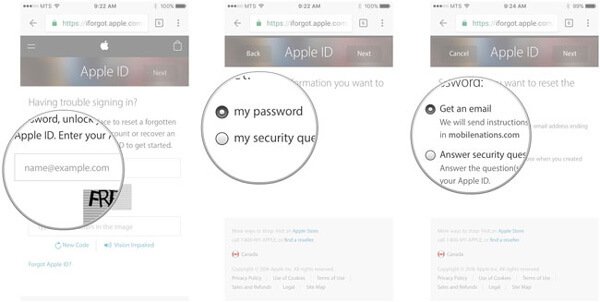
4. Use a verificação em duas etapas da Apple se você esqueceu a senha do ID Apple
A Apple lançou a verificação em duas etapas no 2013 para proteger sua ID e senha da Apple. Esse recurso também é útil quando você deseja redefinir o ID da Apple.
Passo 1. Se você configurou a verificação em duas etapas, vá para iforgot.apple.com e insira seu ID da Apple para iniciar o processo.
Passo 2. Em seguida, você será solicitado a inserir sua chave de recuperação, que já recebeu ao configurar a verificação em duas etapas. Se você se esqueceu, o link "Perdeu sua chave de recuperação" pode ajudá-lo a encontrar sua chave de recuperação.
Passo 3. Desbloqueie seu aparelho confiável e veja o código de verificação que você recebeu da Apple.
Passo 4. Insira o código de verificação de quatro dígitos na caixa na página de verificação; você será levado para a página de redefinição de senha da Apple ID.
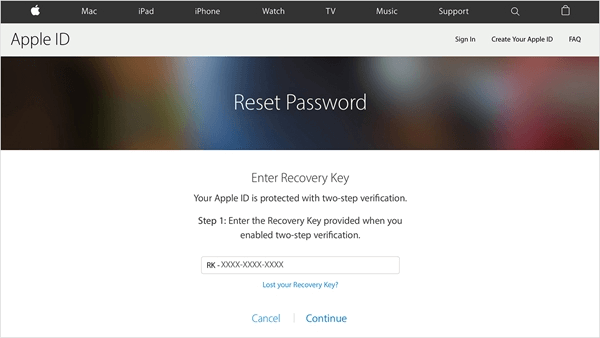
5. Use a autenticação de dois fatores da Apple quando você esquecer a senha do ID Apple
Semelhante à verificação em duas etapas, a autenticação de dois fatores é outra maneira de redefinir a ID da Apple.
Passo 1. Acesse iforgot.apple.com em seu navegador e digite seu ID Apple. Se você configurou a autenticação de dois fatores, terá duas opções, "Reinicializar de outro dispositivo" e "Usar número de telefone confiável".
Passo 2. Escolha uma opção com base nas suas condições e clique em "Continuar" para prosseguir.
Passo 3. Quando você receber a solicitação para confiar em seu dispositivo, toque em "Permitir" para iniciar a redefinição do ID Apple.
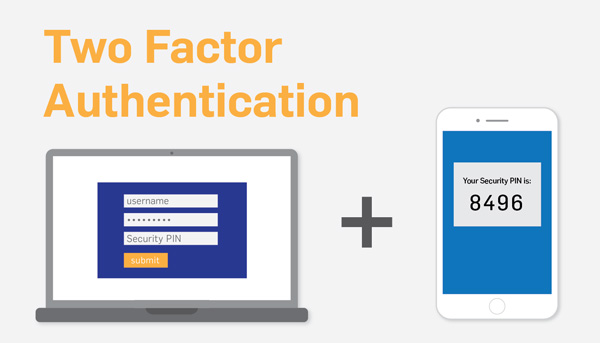
6. Recupere os dados perdidos quando você esquecer a ID da Apple ou a senha do ID da Apple
Quando você esqueceu sua ID da Apple ou senha, outra coisa que preocupamos é a perda de dados, além da redefinição da ID da Apple. Neste momento, você precisará de uma ferramenta profissional para recuperar dados perdidos do seu backup do iPhone e do iTunes. Recomendamos o FoneLab iPhone Data Recovery, porque oferece recursos poderosos como abaixo.
1. Recupere dados perdidos do iDevices, backup do iTunes ou backup do iCloud sem redefinir o ID da Apple.
2. Extrair dados do iPhone para o computador em um clique.
3. Visualizar dados de acordo com os tipos de recuperação.
4. Suporta todos os modelos de iPhone e iPad, incluindo 15/14/13/12/11/XS/XR.
5. Disponível para Windows e macOS.
Resumindo, o FoneLab iPhone Data Recovery é a melhor maneira de recuperar dados no iPhone quando você esqueceu a ID da Apple ou a senha.
Como recuperar dados perdidos do iPhone quando você esqueceu o ID da Apple
Passo 1. Instale a Recuperação de Dados do iPhone no PC
Baixe e instale iPhone Data Recovery no seu PC. Existe uma versão dedicada para o Mac OS também. Conecte seu iPhone ao seu PC usando um cabo USB. Inicie o programa e espere que ele detecte seu telefone.
Download grátis Download grátisPasso 2. Verificar todo o telefone para recuperação de dados
Clique no botão "Iniciar verificação" na interface; o programa começará a escanear seu telefone e procurar dados recuperáveis em seu telefone. Depois de entrar na janela de resultados, você pode visualizar os detalhes por categorias.
Passo 3. Recuperar dados do iPhone para o PC
Selecione todos os dados e arquivos importantes e clique no botão "Recuperar". Em seguida, escolha uma pasta para salvar os dados do iPhone e clique em "Recuperar" novamente. Alguns segundos depois, os dados do iPhone serão salvos no seu PC.

Como recuperar dados perdidos do backup do iTunes quando esqueceu o ID da Apple
Passo 1. Mudar para o modo de recuperação de backup do iTunes
Conecte seu iPhone ao seu computador usando um cabo USB quando esquecer o ID da Apple. Inicie o programa iPhone Data Recovery após a instalação e aba Recover from iTunes Backup File na barra lateral esquerda.
Passo 2. Abra o backup do iTunes
Quando o programa reconhece o seu iPhone, todos os arquivos de backup do iTunes disponíveis aparecem na lista. Selecione o backup mais recente do iTunes de acordo com a data do backup mais recente e clique no botão "Iniciar verificação" para abrir o arquivo de backup.
Passo 3. Recuperar dados perdidos do iPhone
Visualize e selecione os arquivos do iPhone que deseja recuperar na janela de detalhes e clique no botão "Recuperar" no canto inferior direito. Os dados do seu iPhone serão recuperados para o seu computador sem redefinir o Apple ID.

Não perca:
Como corrigir a verificação de ID da Apple com falha
Perguntas frequentes sobre redefinição de ID da Apple
Posso remover o ID da Apple de um iPhone roubado sem a senha?
Para remover o ID da Apple de um iPhone roubado, você precisa usar algumas ferramentas profissionais, como Desbloqueador de iOS da Apeaksoft. É o poderoso software de remoção de ID da Apple para ajudá-lo a limpar o ID da Apple e a senha do iCloud. E pode desbloquear o bloqueio de tela, Face ID, Touch ID, senha digital no iPhone / iPad / iPod.
Como encontrar meu e-mail esquecido do Apple ID?
Você pode ir para Configurações> [seu nome], e então você pode ver seu endereço de e-mail em seu perfil.
Como altero minha senha do Apple ID no iPhone?
No seu iPhone, abra o aplicativo Ajustes, toque em conta iCloud e depois toque na opção Senha e Segurança. Escolha a opção Alterar senha. Em seguida, insira sua senha atual e uma nova senha. Confirme a nova senha e toque em Alterar ou Alterar Senha para confirmar sua operação.
Conclusão
Quando você esqueceu sua ID ou senha da Apple, não há necessidade de entrar em pânico. Nós lhe informamos todo o conhecimento que você deve saber sobre como redefinir o ID e a senha da Apple. Quando isso acontece com você, seguindo nossos guias, você receberá seu ID e senha da Apple facilmente. Por outro lado, também recomendamos uma ferramenta profissional - FoneLab iPhone Data Recovery para recuperar dados perdidos no iPhone quando você esqueceu o ID da Apple. Ele tem a capacidade de recuperar seus dados do iPhone com ou sem o backup do iTunes. Esperamos que nosso tutorial seja útil e, se você ainda tiver alguma dúvida, deixe uma mensagem abaixo.



 iPhone Data Recovery
iPhone Data Recovery Recuperação do Sistema iOS
Recuperação do Sistema iOS Backup e restauração de dados do iOS
Backup e restauração de dados do iOS gravador de tela iOS
gravador de tela iOS MobieTrans
MobieTrans transferência do iPhone
transferência do iPhone Borracha do iPhone
Borracha do iPhone Transferência do WhatsApp
Transferência do WhatsApp Desbloqueador iOS
Desbloqueador iOS Conversor HEIC gratuito
Conversor HEIC gratuito Trocador de localização do iPhone
Trocador de localização do iPhone Data Recovery Android
Data Recovery Android Extração de dados quebrados do Android
Extração de dados quebrados do Android Backup e restauração de dados do Android
Backup e restauração de dados do Android Transferência telefônica
Transferência telefônica Recuperação de dados
Recuperação de dados Blu-ray
Blu-ray Mac limpador
Mac limpador Criador de DVD
Criador de DVD PDF Converter Ultimate
PDF Converter Ultimate Windows Password Reset
Windows Password Reset Espelho do telefone
Espelho do telefone Video Converter Ultimate
Video Converter Ultimate editor de vídeo
editor de vídeo Screen Recorder
Screen Recorder PPT to Video Converter
PPT to Video Converter Slideshow Maker
Slideshow Maker Free Video Converter
Free Video Converter Gravador de tela grátis
Gravador de tela grátis Conversor HEIC gratuito
Conversor HEIC gratuito Compressor de vídeo grátis
Compressor de vídeo grátis Compressor de PDF grátis
Compressor de PDF grátis Free Audio Converter
Free Audio Converter Gravador de Áudio Gratuito
Gravador de Áudio Gratuito Free Video Joiner
Free Video Joiner Compressor de imagem grátis
Compressor de imagem grátis Apagador de fundo grátis
Apagador de fundo grátis Upscaler de imagem gratuito
Upscaler de imagem gratuito Removedor de marca d'água grátis
Removedor de marca d'água grátis Bloqueio de tela do iPhone
Bloqueio de tela do iPhone Puzzle Game Cube
Puzzle Game Cube





